วิธีแก้ไขข้อผิดพลาดบริการ WordPress 503 ไม่พร้อมใช้งาน
ในบทความนี้ เราจะพยายามแก้ไขข้อผิดพลาด "503 Service Unavailable" ที่ผู้ดูแลระบบ WordPress มักพบ

ข้อผิดพลาด "503 บริการไม่พร้อมใช้งาน" ที่ผู้ดูแลระบบ WordPress พบหลังจากติดตั้งหรือใช้งานไซต์นั้นเกิดจากปัญหามากมาย หากคุณกำลังประสบปัญหาดังกล่าว คุณสามารถค้นหาวิธีแก้ไขโดยทำตามคำแนะนำด้านล่าง
บริการ WordPress 503 ไม่พร้อมใช้งานคืออะไร
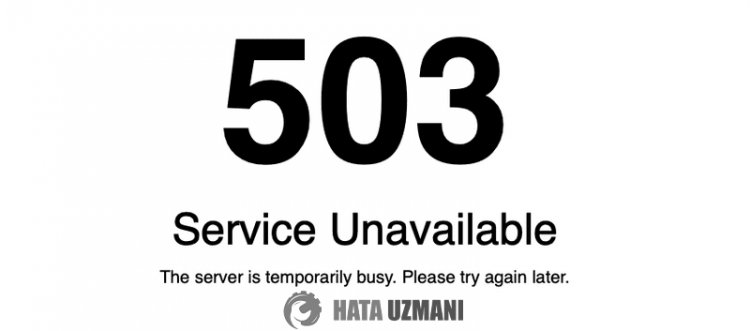
ข้อผิดพลาดนี้มักเกี่ยวข้องกับเซิร์ฟเวอร์ สำหรับสิ่งนี้ คุณสามารถติดต่อทีมควบคุมเซิร์ฟเวอร์ก่อนและกำจัดปัญหาได้ อีกสาเหตุหนึ่งก็คือ ไฟล์ ".htaccess" โหลดเสียหายหรือเสียหาย หากไฟล์เสียหาย เสียหาย หรือไม่ได้ติดตั้ง อาจทำให้เราประสบปัญหาดังกล่าวได้
เวอร์ชันphp ต่ำอาจทำให้ปลั๊กอิน Wordpress ของคุณไม่สามารถโยกย้ายได้ สำหรับสิ่งนี้ คุณสามารถขจัดปัญหาได้โดยอัปเกรดเวอร์ชันphp ของเซิร์ฟเวอร์ของคุณ
ปลั๊กอิน ModSecurity ที่กำหนดไว้บนเซิร์ฟเวอร์ของคุณอาจบล็อกพอร์ตของปลั๊กอิน Wordpress เพื่อการป้องกัน สำหรับสิ่งนี้ เราสามารถขจัดปัญหาได้โดยปิดปลั๊กอิน ModSecurity
วิธีการแก้ไข WordPress 503 บริการไม่พร้อมใช้งาน
เราจะพยายามแก้ปัญหาโดยให้คำแนะนำสองสามข้อเพื่อแก้ไขข้อผิดพลาดนี้
1-) ติดต่อฝ่ายสนับสนุน
ก่อนอื่น หากคุณพบปัญหาดังกล่าว คุณสามารถติดต่อทีมสนับสนุนผู้เชี่ยวชาญเพื่อขจัดปัญหาของคุณ การมีปัญหากับเซิร์ฟเวอร์อาจทำให้คุณพบข้อผิดพลาดดังกล่าว หากคุณต้องการงานที่สะอาดขึ้น คำแนะนำนี้จะเป็นทางออกที่ชัดเจนสำหรับคุณ
2-) ตรวจสอบ .htaccess ไฟล์
การติดตั้งปลั๊กอิน WordPress อาจไม่สมบูรณ์หรือติดตั้งไม่ถูกต้อง เราจำเป็นต้องตรวจสอบไฟล์ WordPress ".htaccess"
- เปิดเซิร์ฟเวอร์ Cpanel ของคุณ
- เปิดตัวจัดการไฟล์
- เข้าถึงโฟลเดอร์รากของไซต์ของคุณ
- หากไม่มีไฟล์ ".htaccess" ในโฟลเดอร์ที่เปิดอยู่ ให้กดปุ่ม "การตั้งค่า" ที่ด้านบนขวา
- จากนั้นเลือก "แสดงไฟล์ที่ซ่อน (dotfiles)" และกดปุ่ม "บันทึก"
- หลังจากการดำเนินการนี้ ให้ตรวจสอบว่ามีไฟล์ ".htaccess" หรือไม่ หากไฟล์ไม่อยู่ในตำแหน่ง ให้ลองติดตั้ง WordPress อีกครั้ง
3-) ตรวจสอบเวอร์ชัน PHP
ปลั๊กอิน WordPress ที่คุณติดตั้งอาจไม่เพียงพอหรือไม่สมบูรณ์ตามเซิร์ฟเวอร์ของคุณ สำหรับสิ่งนี้ เราสามารถขจัดปัญหาได้โดยอัปเกรดเวอร์ชันphp
- เปิดเซิร์ฟเวอร์ Cpanel ของคุณ
- เปิดหน้าจอค้นหา Cpanel โดยพิมพ์ "ตัวจัดการ MultiPHP"
- จากนั้นเลือกชื่อโดเมนของไซต์ WordPress ที่คุณใช้ ตั้งค่าตัวเลือก "Php Version" ที่มุมขวาบนแล้วกดปุ่ม "Apply"
หลังจากขั้นตอนนี้ คุณจะตรวจสอบได้ว่าปัญหายังคงมีอยู่หรือไม่
4-) ปิดปลั๊กอิน ModSecurity
ปลั๊กอิน ModSecurity บนเซิร์ฟเวอร์ Cpanel อาจบล็อกการบล็อกโค้ดในแอปพลิเคชัน Wordpress ด้วยเหตุผลด้านความปลอดภัย สำหรับสิ่งนี้ เราสามารถขจัดปัญหาได้โดยการปิดใช้งานปลั๊กอิน ModSecurity หากปลั๊กอินไม่ปรากฏบนเซิร์ฟเวอร์ Cpanel ของคุณ คุณสามารถติดต่อทีมสนับสนุนและแก้ไขปัญหาได้
- เปิดเซิร์ฟเวอร์ Cpanel ของคุณ
- เปิดหน้าจอค้นหา Cpanel โดยพิมพ์ "ModSecurity"
- ถ้าปุ่มข้างไซต์ WordPress ของคุณเปิดอยู่ ให้ปิดปุ่มนั้น
หลังจากขั้นตอนนี้ คุณจะตรวจสอบได้ว่าปัญหายังคงมีอยู่หรือไม่
5-) ปลั๊กอิน Wordpress อาจใช้งานไม่ได้
ปลั๊กอินใด ๆ ที่คุณติดตั้งบนไซต์ WordPress ของคุณอาจเสียหายหรือเสียหาย ไฟล์ที่เสียหายหรือเสียหายอาจทำให้การบล็อกโค้ดไม่ทำงาน ทำให้คุณพบข้อผิดพลาด คุณสามารถตรวจสอบปลั๊กอินสำหรับสิ่งนี้ได้








![วิธีแก้ไขข้อผิดพลาดเซิร์ฟเวอร์ YouTube [400]](https://www.hatauzmani.com/uploads/images/202403/image_380x226_65f1745c66570.jpg)


















